Quản Trị Mạng – Trong hướng dẫn này chúng tôi sẽ giới thiệu cho các bạn cách điều chỉnh thiết lập AutoPlay trong Windows Vista và Windows 7, cùng với đó là khôi phục các biểu tượng system tray bị thất lạc trong Windows 7.
Điều chỉnh các thiết lập AutoPlay của Windows
Bạn đã bao giờ tự hỏi tại sao các CD hoặc DVD phim tự động được mở sau khi cho đĩa vào máy tính? Hoặc tại sao không có gì xảy ra nếu bạn cho một CD trắng vào? Hoặc khi kết nối iPhone thì cửa sổ các tùy chọn sẽ xuất hiện? Tất cả các thứ đó đều được điều khiển bởi tính năng AutoPlay của Windows.
Windows Vista và Windows 7 cho phép bạn điều chỉnh nhiều tính năng của AutoPlay, thay đổi các thiết lập đối với tất cả các kiểu thiết bị như: DVD, thẻ nhớ, MP3 player,… Chúng ta hãy đi xem xét công cụ thú vị này, bắt đầu bằng cách truy cập vào nó: Kích Start, đánh auto, sau đó kích AutoPlay.
Cách khác là bạn có thể vào Control Panel và tìm đến phần thiết lập AutoPlay. Dưới đây là những gì chúng ta có được.
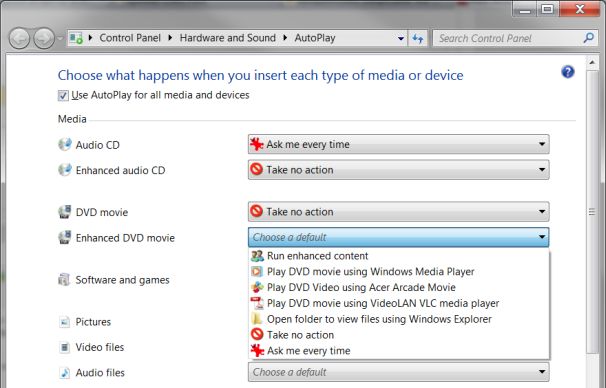
Đầu tiên phải bảo đảm mục Use Autoplay for all media and devices được chọn. Nếu tùy chọn này không được tích, sẽ không có gì xảy ra khi bạn cho đĩa CD vào.
Tiếp đến, tìm tùy chọn mà bạn muốn thay đổi, kích nút menu bên cạnh nó và chọn hành động mong muốn. Cho ví dụ, nếu bạn cài đặt iTunes trên máy tính nhưng muốn các audio CD được chơi trong Windows Media Center, hãy kích menu bên cạnh Audio CD, sau đó chọn Play Audio CD using Windows Media Player.
Cách khác, bạn có thể chọn Ask me every time, với tùy chọn này, cửa sổ AutoPlay sẽ được mở khi bạn cho đĩa vào và từ đó có thể chọn hành động cần thiết.
Sau khi đã điều chỉnh xong các thiết lập, hãy kích Save. Những thay đổi sẽ có hiệu lực ngay tức khắc mà không cần phải khởi động lại máy tính.
Khôi phục các biểu tượng System-Tray bị mất
Một số người dùng sử dụng Windows 7 đã gặp phải tình huống mà ở đó các biểu tượng system tray về nguồn cấp và âm lượng biến mất nhưng không biết cách nào đưa chúng xuất hiện trở lại.
Đầu tiên cần phải nói rằng chúng không bị ẩn đi một cách đơn thuần. Mặc định, Windows 7 chỉ hiển thị một vài biểu tượng của system tray; phần còn lại có thể tìm thấy trong cửa sổ pop-up xuất hiện khi bạn kích vào mũi tên màu trắng hướng lên.
Công việc của bạn là phải vào Control Panel để thay đổi các thiết lập biểu tượng hệ thống của Windows. Dưới đây là cách thực hiện:
- Kích Start, đánh icons, sau đó kích Notification Area Icons.
- Tìm các biểu tượng về Power và Volume, sau đó thiết lập cả hai là Show icon and notifications.
- Gần bên dưới cửa sổ, kích Turn system icons on or off.
- Tìm các biểu tượng Power và Volume (xem bước 2) và bảo đảm cả hai được thiết lập là On.
- Kích OK để thoát.
 Công nghệ
Công nghệ  AI
AI  Windows
Windows  iPhone
iPhone  Android
Android  Học IT
Học IT  Download
Download  Tiện ích
Tiện ích  Khoa học
Khoa học  Game
Game  Làng CN
Làng CN  Ứng dụng
Ứng dụng 















 Linux
Linux  Đồng hồ thông minh
Đồng hồ thông minh  macOS
macOS  Chụp ảnh - Quay phim
Chụp ảnh - Quay phim  Thủ thuật SEO
Thủ thuật SEO  Phần cứng
Phần cứng  Kiến thức cơ bản
Kiến thức cơ bản  Lập trình
Lập trình  Dịch vụ công trực tuyến
Dịch vụ công trực tuyến  Dịch vụ nhà mạng
Dịch vụ nhà mạng  Quiz công nghệ
Quiz công nghệ  Microsoft Word 2016
Microsoft Word 2016  Microsoft Word 2013
Microsoft Word 2013  Microsoft Word 2007
Microsoft Word 2007  Microsoft Excel 2019
Microsoft Excel 2019  Microsoft Excel 2016
Microsoft Excel 2016  Microsoft PowerPoint 2019
Microsoft PowerPoint 2019  Google Sheets
Google Sheets  Học Photoshop
Học Photoshop  Lập trình Scratch
Lập trình Scratch  Bootstrap
Bootstrap  Năng suất
Năng suất  Game - Trò chơi
Game - Trò chơi  Hệ thống
Hệ thống  Thiết kế & Đồ họa
Thiết kế & Đồ họa  Internet
Internet  Bảo mật, Antivirus
Bảo mật, Antivirus  Doanh nghiệp
Doanh nghiệp  Ảnh & Video
Ảnh & Video  Giải trí & Âm nhạc
Giải trí & Âm nhạc  Mạng xã hội
Mạng xã hội  Lập trình
Lập trình  Giáo dục - Học tập
Giáo dục - Học tập  Lối sống
Lối sống  Tài chính & Mua sắm
Tài chính & Mua sắm  AI Trí tuệ nhân tạo
AI Trí tuệ nhân tạo  ChatGPT
ChatGPT  Gemini
Gemini  Điện máy
Điện máy  Tivi
Tivi  Tủ lạnh
Tủ lạnh  Điều hòa
Điều hòa  Máy giặt
Máy giặt  Cuộc sống
Cuộc sống  TOP
TOP  Kỹ năng
Kỹ năng  Món ngon mỗi ngày
Món ngon mỗi ngày  Nuôi dạy con
Nuôi dạy con  Mẹo vặt
Mẹo vặt  Phim ảnh, Truyện
Phim ảnh, Truyện  Làm đẹp
Làm đẹp  DIY - Handmade
DIY - Handmade  Du lịch
Du lịch  Quà tặng
Quà tặng  Giải trí
Giải trí  Là gì?
Là gì?  Nhà đẹp
Nhà đẹp  Giáng sinh - Noel
Giáng sinh - Noel  Hướng dẫn
Hướng dẫn  Ô tô, Xe máy
Ô tô, Xe máy  Tấn công mạng
Tấn công mạng  Chuyện công nghệ
Chuyện công nghệ  Công nghệ mới
Công nghệ mới  Trí tuệ Thiên tài
Trí tuệ Thiên tài